สำหรับสมาชิก ReadyPlanet ที่ใช้งานระบบร้านค้าออนไลน์ Vela Commerce ซึ่งต้องการแสดงคุณสมบัติเพิ่มเติมของสินค้าเพื่อให้ลูกค้าของท่านเลือกได้ เช่น ตัวเลือกสีสินค้า หรือ ขนาดของสินค้า เป็นต้น สามารถสร้างแบบฟอร์มตัวเลือกย่อยสินค้าเพิ่มเติมได้
โดยฟอร์มตัวเลือกย่อย 1 ชุดสามารถนำไปใช้เป็นตัวเลือกให้กับสินค้าได้หลายชิ้น ซึ่งจะช่วยอำนวยความสะดวกให้ท่านประหยัดเวลาในการสร้างฟอร์มมากขึ้น
วิธีการเพิ่มแบบฟอร์มตัวเลือกย่อย
1. ที่เมนู ระบบเสริม คลิกเลือกเมนู "แบบฟอร์ม"
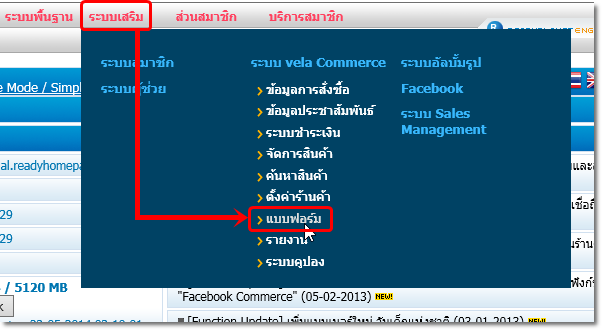
2.เลือกแท็บ "ตั้งค่าแบบฟอร์มสินค้า" และคลิกปุ่ม "เพิ่มฟอร์ม"

3. ตั้งชื่อฟอร์ม ที่ต้องการ และคลิกปุ่ม บันทึก

4. คลิก กลับสู่หน้าแบบฟอร์ม จะปรากฎชุดแบบฟอร์มที่เพิ่มสร้าง ให้คลิกที่ "เพิ่มฟิลด์" เพื่อเพิ่มตัวเลือกย่อยที่ฟอร์มที่ต้องการ

5. เพิ่มตัวเลือกย่อยที่ต้องการสร้าง กำหนดรายละเอียดตัวเลือกย่อยของสินค้าตามต้องการ และคลิก บันทึก
โดยรูปแบบของช่องกรอกข้อมูลตัวเลือกย่อย มีรายละเอียดดังนี้
- Textbox หมายถึง ช่องกรอกตัวอักษรบรรทัดเดียว เช่น ชื่อ นามสกุล เป็นต้น
- Email หมายถึง ช่องกรอกข้อมูลที่เป็นอีเมล
- Textarea หมายถึง ช่องกรอกตัวอักษรหลายบรรทัด เช่น ที่อยู่ เป็นต้น
- Hidden หมายถึง ไม่แสดงช่องนั้นในหน้า แต่จะใช้ในการส่งค่าไปด้วย เช่น รหัสของสินค้า รหัสของบทความ
- Radio Button หมายถึง ปุ่มตัวเลือกที่ผู้ใช้สามารถเลือกได้ค่าเดียว
- Checkbox หมายถึง ปุ่มตัวเลือกที่ผู้ใช้สามารถเลือกได้มากกว่าหนึ่งค่า
- Listbox หมายถึง รายการที่แสดงให้ผู้ใช้เลือก
- All Country หมายถึง ตัวเลือกรายชื่อประเทศทั้งหมด
- State(USA) หมายถึง ตัวเลือกรายชื่อเมืองทั้งหมดในประเทศสหรัฐอเมริกา
- Province(Thailand) หมายถึง ตัวเลือกรายชื่อจังหวัดทั้งหมดในประเทศไทย
- Date หมายถึง ตัวเลือกวันที่ เดือน ปี
- Date Time หมายถึง ตัวเลือกวันที่ เดือน ปีและเวลา

การแสดงผลแบบฟอร์มเมื่อสร้างเสร็จ (ตามภาพตัวอย่างด้านล่าง คือ แบบฟอร์มเลือกสีสินค้า ที่มีฟิลด์ตัวเลือกเป็นชนิด Radio Button เพื่อให้ลูกค้าเลือกสีสินค้าตามต้องการได้ 1 สี)

วิธีการนำแบบฟอร์มตัวเลือกย่อยมาใช้กับสินค้า
1. Log in เข้าส่วนสมาชิก ที่เมนู ระบบเสริม คลิกเลือกเมนู "จัดการสินค้า" จากนั้นคลิกที่หมวดสินค้าที่ต้องการ และคลิก "เพิ่มสินค้า" หรือ คลิก "แก้ไข" สินค้าที่ต้องการ

2. ที่หัวข้อ "ตัวเลือกย่อยของสินค้า" ให้เลือก "ใช้ตัวเลือกย่อย"
และที่หัวข้อ "แบบฟอร์มที่สร้างไว้" ให้คลิกเลือกชื่อชุดแบบฟอร์มที่ต้องการใช้ จากนั้นคลิก "บันทึก"

การแสดงผลแบบฟอร์มตัวเลือกย่อยของสินค้าที่หน้าเว็บไซต์จริง






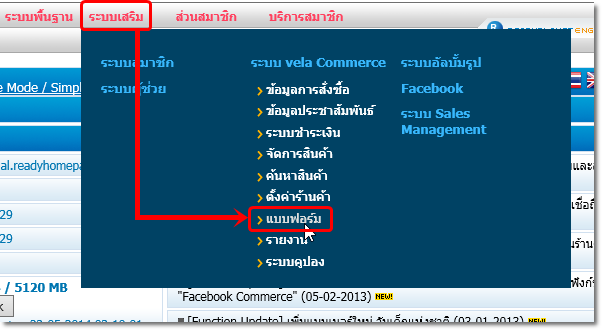








 กลับหน้าแรก
กลับหน้าแรก